Von Selena KomezAktualisiert am April 18, 2018
Zusammenfassung: Es ist zwar unwahrscheinlich, dass Sie beim Aktualisieren Ihres Geräts Daten verlieren, dies kann jedoch vorkommen. Sobald Sie das Gerät auf iOS 11 aktualisiert haben, können Fehler auftreten, die Daten auf dem Gerät der neuen Version verlieren, z. B. Fotos. Nach dem Update von iOS 11 sind Fotos vom iPhone iPad verschwunden? In diesem Handbuch erfahren Sie, wie Sie mit 4 nach dem Update von iOS 11 verlorene Fotos auf dem iPhone iPad abrufen können.
Weitere Guides, an denen Sie interessiert sein könnten:
So sichern Sie Ihr iPhone vor dem Update von iOS 11 sicher
So übertragen Sie Daten vom alten iPhone auf das neue iPhone
Nach der Veröffentlichung von iOS 11 können viele iOS-Benutzer ihr iPhone, iPad oder iPod Touch problemlos über WLAN oder iTunes auf iOS 11 aufrüsten. Einige Benutzer sagen jedoch, dass ihr iPhone während des iOS 11-Updates im Wiederherstellungsmodus stecken bleibt, schwarzer Bildschirm und weißes Apple-Logo und einige wichtige Daten verlieren. Wenn Sie das Update auf iOS 11 nicht durchführen und Fotos verloren haben, wie können Sie dies tun? Stellen Sie nach dem iOS 11-Update verlorene Fotos vom iPhone wieder herMachen Sie sich keine Sorgen, wenn Sie den Datenverlust nach einem fehlgeschlagenen Upgrade auf iOS 11 festgestellt haben. Verwenden Sie Ihr iPhone nicht, um Fotos zu machen oder Dateien in das Telefon zu importieren. Hier erhalten Sie einige Tipps zum Wiederherstellen verloren gegangener Fotos auf einem iOS-Gerät Wählen Sie eine für die Wiederherstellung abhängig von Ihrer Situation.
Tipps: Wiederherstellen gelöschter Fotos über die kürzlich gelöschte Funktion des iPhone
Apple bietet "Zuletzt gelöschte Fotos" in iOS, damit wir gelöschte Fotos im Papierkorb wiederherstellen können. Wenn auf Ihrem iOS-Gerät iOS 8 oder eine neuere iOS-Version ausgeführt wird, erhalten Sie in der Foto-App ein Album mit der Aufschrift "Zuletzt gelöscht", in dem Ihre gelöschten Fotos 30 Tage lang gespeichert werden, sodass Sie sie bei Bedarf wieder auf der Kamerarolle des Geräts oder anderen Alben wiederherstellen können bedauere das Löschen einiger Fotos vom Gerät.
Um gelöschte Fotos vom iPhone / iPad über die Funktion "Zuletzt gelöscht" wiederherzustellen, müssen Sie nur die folgenden Schritte auf Ihrem Gerät ausführen:
Schritt 1: Gehen Sie zu Fotos-App> Tippen Sie auf Alben> Scrollen Sie nach unten, um das zuletzt gelöschte Album zu suchen.
Schritt 2: Zuletzt gelöschtes Album öffnen> Zeigen Sie eine Vorschau der zuletzt gelöschten Fotos an und prüfen Sie, ob die Fotos vorhanden sind, die Sie wiederherstellen möchten.
Schritt 3: Klicken Sie auf Auswählen> Wählen Sie die Fotos aus, die Sie wiederherstellen möchten> Tippen Sie unten rechts auf Wiederherstellen.
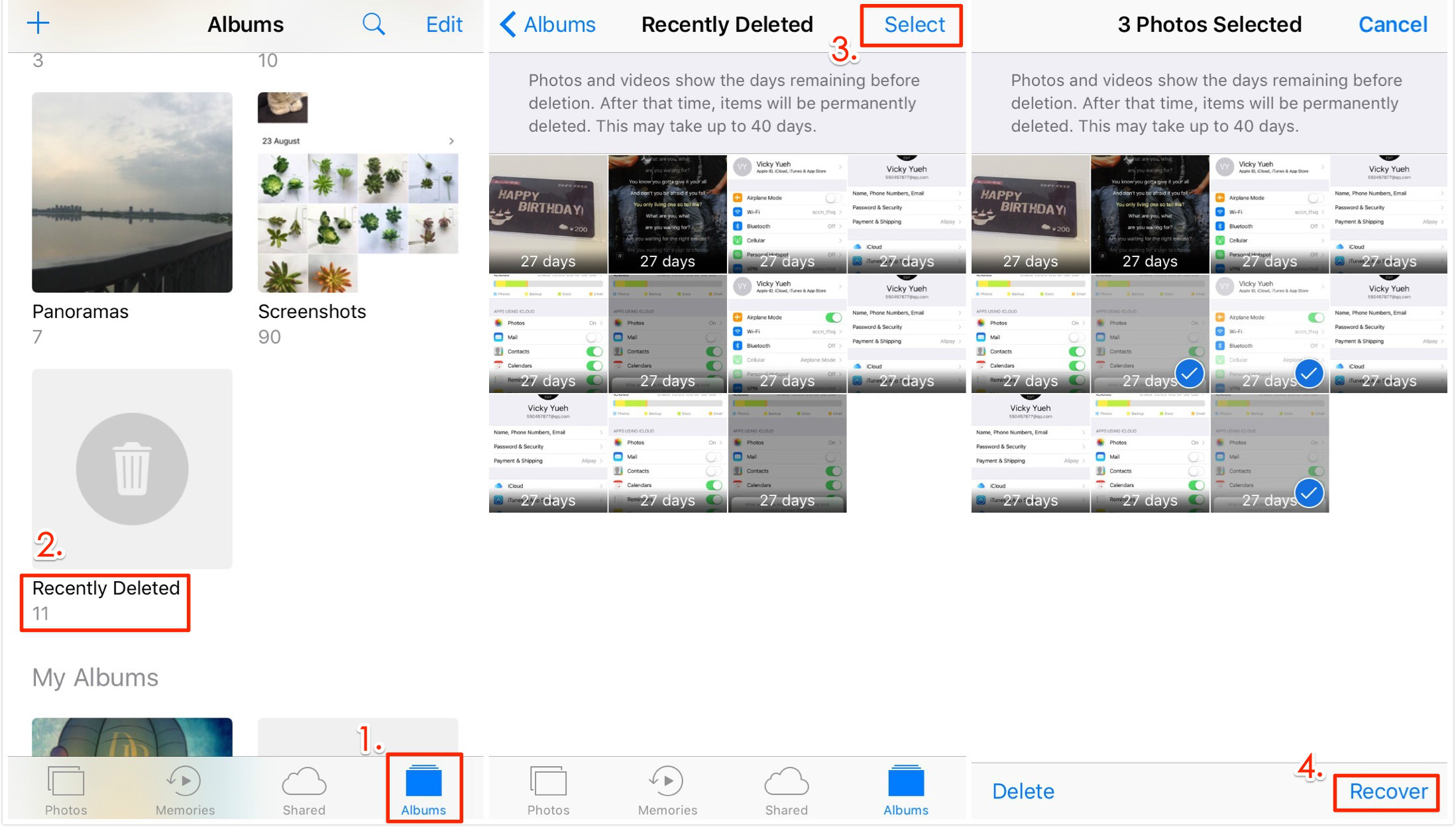
Wenn Sie nach dem Überprüfen des Albums kürzlich gelöschte Fotos nicht wiederhergestellt haben, können Sie den folgenden Abschnitt lesen, um andere Möglichkeiten zum Abrufen verlorener Fotos auf einem iOS-Gerät nach der Aktualisierung von iOS 11 zu versuchen.
iOS 11-Datenwiederherstellungssoftware - Holen Sie sich verlorene iPhone-Fotos
Hier bieten wir Ihnen effektiv an iOS 11-Datenwiederherstellung Software Stellen Sie nach dem iOS 11-Upgrade verlorene Fotos vom iPhone wieder her. Egal, ob Sie ein Backup erstellt haben oder nicht, Sie können fehlende Bilder von iOS 11-Geräten wie iPhone X, iPhone 8 / 8 Plus, iPhone 7 / 7 Plus, iPhone 6S / 6 / Plus, dem iPad Pro, dem iPad Air zurückholen / Mini, iPad Mini 4 und iPod Touch. Darüber hinaus können Sie mit iOS Data Recovery Fotos, Videos, Kontakte, Textnachrichten, iMessages, Notizen, Kalender, Voicemail, Notizen, Fotos, Musik, Apps usw. von iOS abrufen 11 / iOS 10 iTunes- und iCloud-Backups, auch wenn Ihre Geräte nicht in den Händen sind.


3-Methoden zum Wiederherstellen verlorener Fotos vom iPhone nach dem iOS 11-Update
Mit iOS 11 Data Recovery für Windows und iOS 11 Data Recovery für Mac können Sie verlorene oder gelöschte Dateien von iOS 11-Geräten mit / ohne Sicherung wiederherstellen. Wenn Sie nicht wissen, wo Sie nach dem Herunterladen und Ausführen die fehlenden Daten finden Um die Datenwiederherstellung von iOS 11 auf Ihrem Computer zu starten, klicken Sie bitte auf "Smart Data RecoveryDiese Funktion zur Datenwiederherstellung kann Ihnen dabei helfen, Ihre Daten schnell zu finden, abhängig vom Dateityp und der Situation, in der Sie sie verloren haben. Wenn Sie sicher sind, dass Ihre wichtigen Daten aufgrund von Systemupgrades verloren gehen, tippen Sie bitte auf "Zurücksetzen auf Werkseinstellungen, Jailbreak oder iOS-Upgrade“, Führt Sie das Programm durch, um verlorene Daten nach dem Update von iOS 11 auf einfache Weise wiederherzustellen.

Way 1: Wiederherstellen verlorengegangener Fotos vom iPhone nach iOS 11-Update (keine Sicherung erforderlich)
Schritt 1.Run iOS 11 Data Recovery ausführen
Nachdem Sie die iOS 11-Datenwiederherstellung auf Ihrem Computer ausgeführt haben, verbinden Sie Ihre iPhone-Geräte über ein USB-Kabel mit dem Computer und wählen Sie „Wiederherstellen von iOS-Gerät“. Klicken "Startseite" weitermachen.

Schritt 2. Wählen Sie Fotos und App-Fotos aus
Wenn Sie nach dem iOS 11-Update nur fehlende Fotos von Ihrem iPhone zurückerhalten möchten, einschließlich Bibliotheksfotos, Kamerarollen und App-Bildern, wählen Sie bitte den Dateityp „Foto""App Foto"Und klicken Sie auf"Weiter" weitermachen.

Schritt 3.Scan iPhone Lost Data
Nachdem Sie das iPhone an den Computer angeschlossen haben, klicken Sie auf „Scannen“. Dann scannt das Programm Ihr iPhone nach allen fehlenden Fotos.

Schritt 4.Preview und verlorene Fotos vom iPhone wiederherstellen
Wenn der Scanvorgang beendet ist, aktivieren Sie die Schaltfläche "Nur gelöschte anzeigen". Klicken Sie einfach auf "Fotos" und "App Foto“Zur Ansicht und Auswahl der Fotos, die Sie zurückerhalten möchten, und klicken Sie auf“Entspannung“, Um verlorene Fotos direkt von Ihren iPhone-Geräten wiederherzustellen. Schließlich werden die Fotos auf dem Computer gespeichert. Anschließend können Sie die zurückgelieferten Fotos auch auf iOS-Geräten zur Ansicht und Verwendung wiederherstellen.

Laden Sie die iOS-Datenwiederherstellung für Windows oder Mac herunter:


Tips: Die iOS-Datenwiederherstellung kann Sie auch dabei unterstützen, verlorene / gelöschte Bilder von Apps wie WhatsApp, Kik, Viber, Line, Skype, Wechat auf dem iPhone oder iPad direkt wiederherzustellen.
Way 2: Wiederherstellen verloren gegangener Fotos aus iTunes Backup nach iOS 11 Update
Wenn Sie Ihr Gerät vor dem Upgrade auf iOS 11 gesichert haben, werden alle Ihre iPhone-Inhalte automatisch von iTunes gesichert. Sie können jedoch eine professionelle iTunes-Datenwiederherstellungssoftware verwenden, um alle gesicherten Inhalte von iTunes zu extrahieren und die Daten wiederherzustellen fehlende Bilder
Schritt 1. Wählen Sie Wiederherstellen aus dem iTunes-Modus
Wählen Sie nach dem Ausführen der iOS-Datenwiederherstellung auf dem PC oder Mac „Wiederherstellen von iTunes Backup"Und klicken Sie auf"Startseite" weitermachen.

Schritt 2. Fotos auswählen
Sie werden sehen, dass das Programm Ihnen dabei helfen kann, alle Arten von Daten aus den iTunes-Sicherungsdateien wiederherzustellen. Wenn Sie nach dem iOS 11-Update nur verlorene Fotos vom iPhone zurückerhalten möchten, wählen Sie „Fotos"Element und klicken Sie auf"Weiter" weitermachen.

Schritt 3. Laden Sie das iTunes Backup herunter und scannen Sie es
Alle auf diesem Computer verfügbaren iTunes-Sicherungsdateien werden im nächsten Fenster aufgelistet. Wählen Sie die aus, die die verlorenen Fotos enthält, und klicken Sie auf „Scannen"

Schritt 4.Preview und Gelöschte Fotos von iTunes Backup abrufen
Wählen Sie "FotosUnd zeigen Sie die gelöschten Fotos in der Vorschau an, die Sie zurückerhalten möchten. Klicken Sie abschließend einfach auf "Entspannung", Um sie abzurufen.

Laden Sie iOS Data Recovery für Windows oder Mac kostenlos herunter:


Way 3: Wiederherstellen von verlorenen Fotos aus iCloud Backup nach iOS 11 Upate
Schritt 1.Wählen Sie den iCloud-Wiederherstellungsmodus
Um fehlende Fotos vom iPhone vis iCloud-Backup nach dem Upgrade auf iOS 11 abzurufen, wählen Sie bitte „Wiederherstellen von iCloud Backup"Und dann klicken"Startseite" beginnen.

Schritt 2. Wählen Sie die Fotodatei aus der iCloud-Sicherung
Wählen Sie den Dateityp, den Sie zurückerhalten möchten - “Fotos" und "Fotos App", Wenn Sie während dieses Vorgangs auch verlorene Videos wiederherstellen möchten, wählen Sie" Videos "und" App Video "und klicken Sie auf"Weiter".

Schritt 3.Sign in iCloud Account
Melden Sie sich bei Ihrem iCloud-Konto an, damit das Programm auf die iCloud-Sicherungsdateien in Ihrem Konto zugreifen kann. Wir werden Ihre Kontoinformationen nicht aufzeichnen.

Schritt 4. Wählen Sie den Sicherungsverlauf und den Download aus
Wählen Sie die iCloud-Sicherungsdatei aus, die die fehlenden Fotos enthält, und klicken Sie dann auf „Weiter"

Schritt 5.Preview und Abrufen verlorener Fotos von iCloud Backup
Warten Sie, bis der Scanvorgang abgeschlossen ist. Alle in der iCloud-Sicherung gefundenen Daten können wiederhergestellt werden. Und dann wählen Sie “Foto" und "App FotoKlicken Sie auf "Element", um eine Vorschau nacheinander anzuzeigen. Klicken Sie auf "EntspannungUm fehlende Bilder zurückzugewinnen und zu speichern, speichern Sie die wiederhergestellten Fotos auf Ihrem Computer.

Danach können Sie die abgerufenen Dateien auf dem iOS-Gerät wiederherstellen, wenn Sie sie auf den Geräten anzeigen möchten.


Weitere Informationen zu iOS 11 Data Recovery
iOS 11-Datenwiederherstellung eines von die beste iPhone iPad iPod Datenwiederherstellungssoftware, die 3-Methoden zum Wiederherstellen gelöschter Fotos, Videos, Musik, Kontakte, iMessags, Textnachrichten, Notizen, Anruflisten, WhatsApp-Nachrichten und mehr vom iPhone nach iOS 11, iOS 10 / 10.1 / 10.2 / 10.3-Upgrade bietet iPhone 8-Benutzer Gelöschte Fotos vom iPhone 8 mit / ohne Backup wiederherstellen.
Stellen Sie verloren gegangene Fotos ohne Backup vom iPhone wieder her: Durchsuchen Sie Ihren iPhone-Speicher direkt und finden Sie alle gelöschten / fehlenden Fotos auf Ihrem iPhone. Selbst wenn Sie noch keine Sicherungskopie erstellt haben, funktioniert es gut mit iPhone 8 / 7 / 6s / 6 / SE / 5s / 5 / 4s / 4.
Extrahieren Sie fehlende Fotos aus der iTunes-Sicherung: Extrahieren Sie gezielt bestimmte Daten wie Bilder, SMS und Kontakte in Ihrer iTunes-Sicherung. Sie müssen Ihr iPhone nicht anschließen. Dies ist hilfreich, wenn iTunes Ihr iPhone nach dem Upgrade von iOS 11 / 10 nicht erkennt. Wenn Sie Ihr iPhone bereits zuvor wiederhergestellt haben, können Sie mit diesem Wiederherstellungsmodus die iPhone-Daten wiederherstellen, sogar Ihr Telefon war verloren / kaputt / Wasser beschädigt oder gestohlen.
Laden Sie verlorene iPhone-Fotos von der iCloud-Sicherung herunter: Laden Sie die iPhone-Fotos sicher und selektiv von Ihrem iCloud-Backup herunter, auch wenn Ihr iPhone im Wiederherstellungsmodus, im weißen Apple-Logo, im schwarzen Bildschirm des Todes oder im DFU-Modus hängen bleibt oder friert, nachdem Sie Ihr Gerät nicht auf iOS 11 oder 10.3 / 10.2 aktualisiert haben.
Weitere Artikel:
Sichern und Wiederherstellen von Daten vom iPhone Bei iOS 11 / 10 Upate
Exportieren Sie Daten vom iPhone auf den Computer, bevor Sie das 11 / 10-Update für iOS durchführen
Verlorene iPhone-Daten nach dem Zurücksetzen auf Werkseinstellungen wiederherstellen
Sichern und Wiederherstellen von WhatsApp-Nachrichten auf dem iPhone
Übertragen von Daten vom alten iPhone auf das iPhone 8 / 7
iPhone Desktop Manager - Verwalten Sie Ihr iPhone auf einem Windows-PC oder Mac
Ihre Nachricht
Prompt: Sie brauchen, um Einloggen bevor du kommentieren kannst.
Noch keinen Account. Klicken Sie bitte hier Registrieren.

Laden...

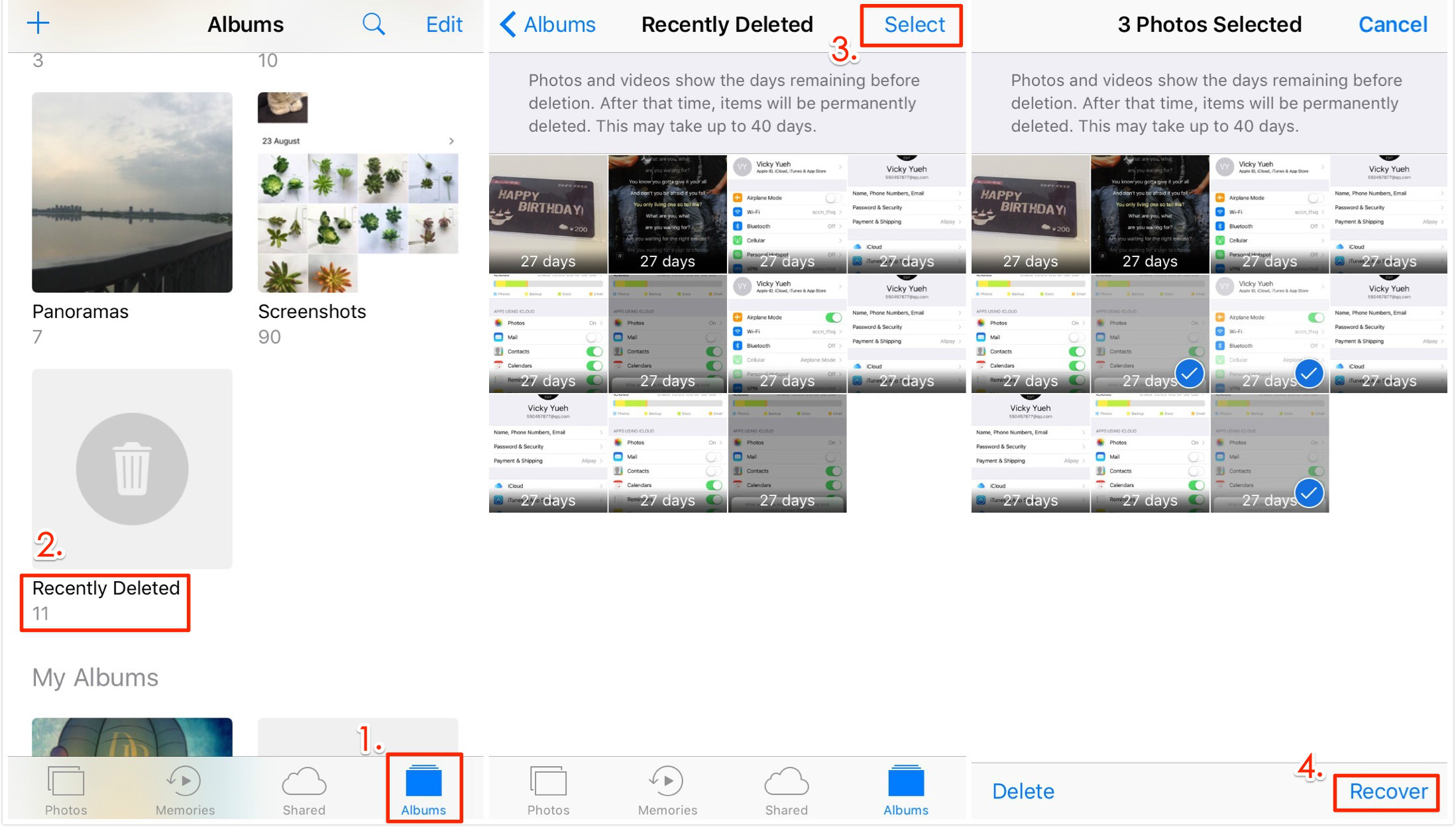
























Noch kein Kommentar Sag etwas...